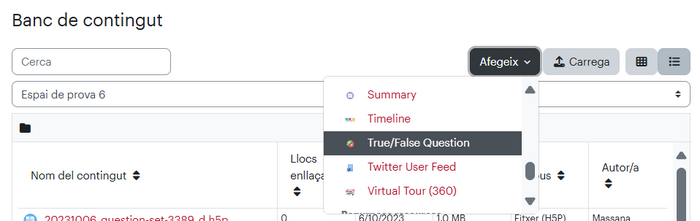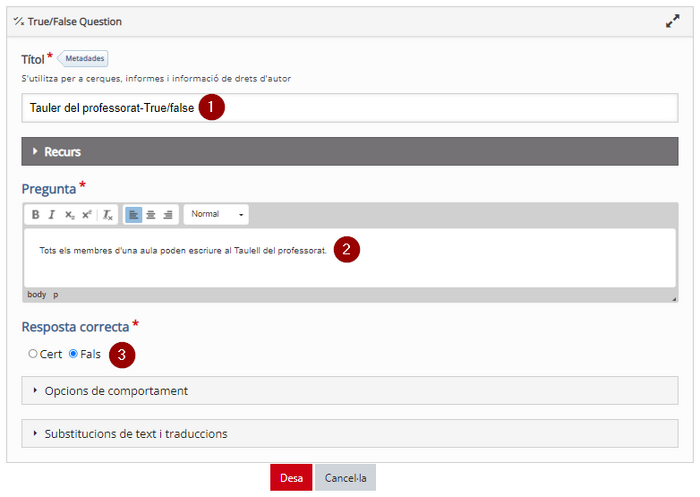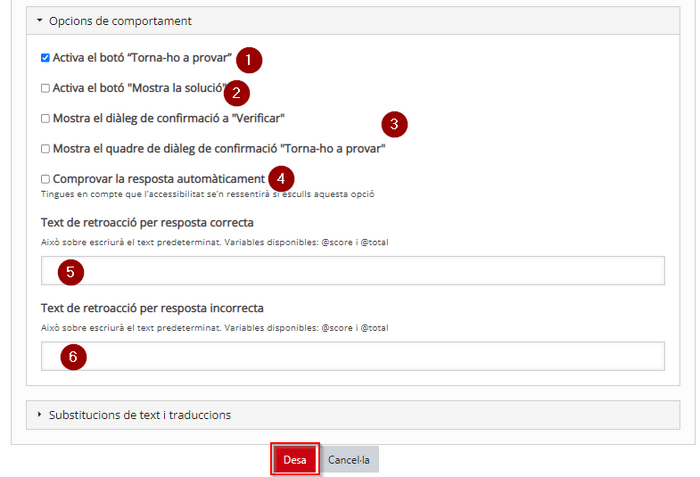H5P: True/False Question: diferència entre les revisions
De URecursos
Cap resum de modificació |
|||
| (Hi ha una revisió intermèdia del mateix usuari que no es mostren) | |||
| Línia 2: | Línia 2: | ||
=== Què és? === | === Què és? === | ||
[[Fitxer: | [[Fitxer:True-false.png|esquerra|70x70px]] | ||
''True/False Question'' és un contingut [[H5P]] que permet incorporar una única pregunta de Vertader/Fals. | ''True/False Question'' és un contingut [[H5P]] que permet incorporar una única pregunta de Vertader/Fals. | ||
=== Com es configura === | === Com es configura === | ||
Per | Per donar d'alta un contingut H5P, et suggerim que ho facis des del banc de contingut de l'aula on voldràs fer servir aquest contingut (si et cal, després tindràs diferents maneres de reutilitzar-la en altres aules Moodle). | ||
En la pàgina principal de l'aula, selecciona l'opció del menú horitzontal "més" i després "banc de contingut".[[Fitxer:BancContingutMoodle.png|center|587x587px|miniatura]] | |||
[[Fitxer: | Aquí triarem el tipus de contingut H5P que volem configurar, en aquest cas "True/False Question". | ||
[[Fitxer:True-false-question 01 M4.png|center|miniatura|700x700px]] | |||
[[Fitxer: | |||
En l’apartat | Aquest contingut H5P es configura tot en una pàgina. | ||
Cal que posis el nom de l’activitat (1) i l’afirmació (2), i que configuris si és certa o falsa (3). | |||
[[Fitxer:True-false-question 02.png|center|miniatura|700x700px]] | |||
En l’apartat ''Opcions de comportament'' podràs configurar si després de que l’usuari marqui la resposta tindrà la possibilitat de tornar-ho a provar (1), de veure la solució correcta (2) o de fer comprovar automàticament si la resposta donada és la correcta (4). També podem configurar una confirmació quan l’usuari vulgui verificar o tornar-ho a provar (3) i els textos de retorn quan la resposta ha estat correcta (5) o incorrecta (6). | |||
Finalment, cal clicar “Desa”. | Finalment, cal clicar “Desa”. | ||
[[Fitxer:True-false-question 03.png|center|miniatura|700x700px]] | |||
[[Fitxer: | |||
=== Exemple === | === Exemple === | ||
| Línia 29: | Línia 32: | ||
=== Altres informacions i ajudes d'interès === | === Altres informacions i ajudes d'interès === | ||
Si | Si vols ampliar la informació, pots trobar més detalls a la [https://h5p.org/ pàgina web d'H5P]. | ||
Pots, també, consultar la [[Tipus d'H5P|llista d'altres tipus de continguts H5P]]. | |||
Revisió de 12:56, 9 jul 2025
- Audio
- Accordion
- Advent Calendar
- Agamotto
- Arithmetic Quiz
- Audio Recorder
- Branching Scenario
- Chart
- Collage
- Column
- Course Presentation
- Crossword
- Dialog Cards
- Dictation
- Documentation Tool
- Drag and drop
- Drag the Words
- Essay
- Fill in the Blanks
- Find Multiple Hotspots
- Find the Hotspot
- Find the Words
- Flashcards
- Guess the Answer
- Iframe Embedder
- Image Choice
- Image Hotspots
- Image Juxtaposition
- Image Sequencing
- Image Slider
- Image pairing
- Interactive Book
- Interactive Video
- KewAr Code
- Mark the Words
- Memory Game
- Multiple Choice
- Personality Quiz
- Question Set
- Questionnaire
- Single Choice Set
- Sort the Paragraphs
- Speak the Words
- Speak the Words Set
- Summary
- Timeline
- True/False Question
- Altres elements
Què és?
True/False Question és un contingut H5P que permet incorporar una única pregunta de Vertader/Fals.
Com es configura
Per donar d'alta un contingut H5P, et suggerim que ho facis des del banc de contingut de l'aula on voldràs fer servir aquest contingut (si et cal, després tindràs diferents maneres de reutilitzar-la en altres aules Moodle).
En la pàgina principal de l'aula, selecciona l'opció del menú horitzontal "més" i després "banc de contingut".
Aquí triarem el tipus de contingut H5P que volem configurar, en aquest cas "True/False Question".
Aquest contingut H5P es configura tot en una pàgina.
Cal que posis el nom de l’activitat (1) i l’afirmació (2), i que configuris si és certa o falsa (3).
En l’apartat Opcions de comportament podràs configurar si després de que l’usuari marqui la resposta tindrà la possibilitat de tornar-ho a provar (1), de veure la solució correcta (2) o de fer comprovar automàticament si la resposta donada és la correcta (4). També podem configurar una confirmació quan l’usuari vulgui verificar o tornar-ho a provar (3) i els textos de retorn quan la resposta ha estat correcta (5) o incorrecta (6).
Finalment, cal clicar “Desa”.
Exemple
Altres informacions i ajudes d'interès
Si vols ampliar la informació, pots trobar més detalls a la pàgina web d'H5P.
Pots, també, consultar la llista d'altres tipus de continguts H5P.